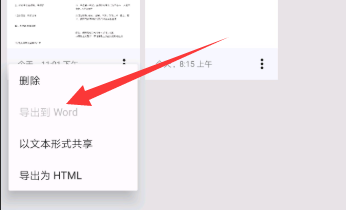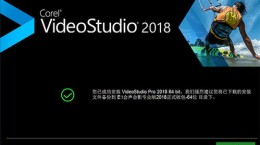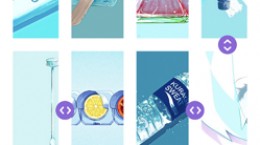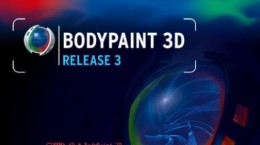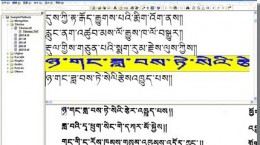nebo是一款十分好用的笔记本软件吗,其功能十分的强大。你可以利用这款软件来进行各种书写和转换操作。感受无与伦比的写作体验。对于还不是很了解这款软件应该如何使用的小伙伴们,下面将为大家带来详细的操作教程。
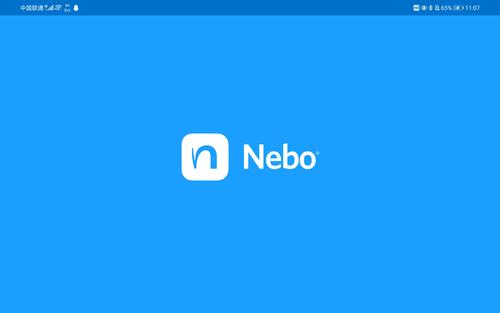
nebo使用教程
打开下载好的nebo软件,在笔记本中有很多的功能等着大家来使用。
想使用软件进行笔记的话需要先创建一个笔记本。点击左上方的“+”号,输入笔记本的名字,确定好语言,给笔记本自定义一个颜色之后就可以完成创建了。(注意语言要在创建的时候确定好,一旦创建之后是无法进行语言的切换。
在主面板中会有很多的功能等着大家来使用,具体看下方的图片

这里挑几个比较重要的来说
想要重新命名文件夹或者笔记本可以左右滑动或者长按来进行编辑。
删除文件夹或者笔记本可以通过左右滑动和长按来进行删除。
导入笔记本在笔记本管理器左侧面板中进行导入,导出笔记本内容长按笔记本就可以进行导出。
书写与转换功能
想要进行手动输入只需要点击画笔的图案就可以进入手写的模式,在手写模式下你可以敬请的进行书写。

转换成电子文字我们只需要长按自己所写的文字就好了,具体请看下方图片。
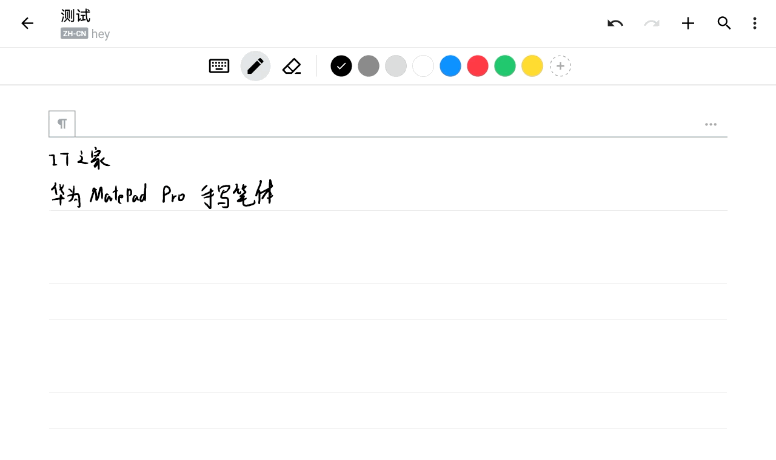
你还可以拍摄照片来进行图片的插入,制作自己的表格,进行数学公式的识别等操作
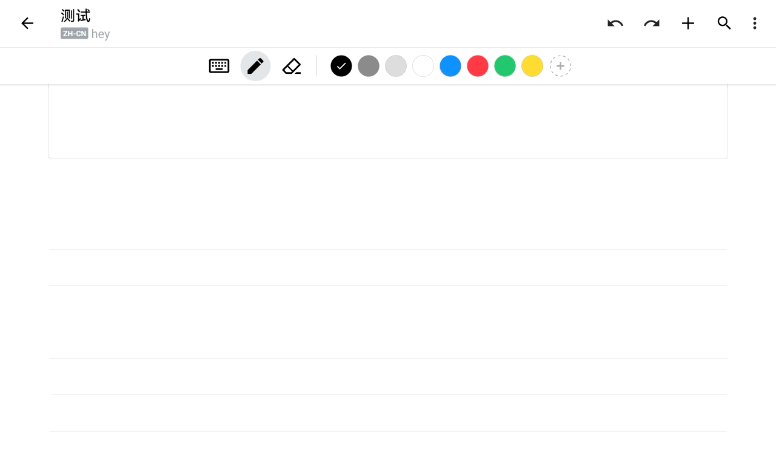
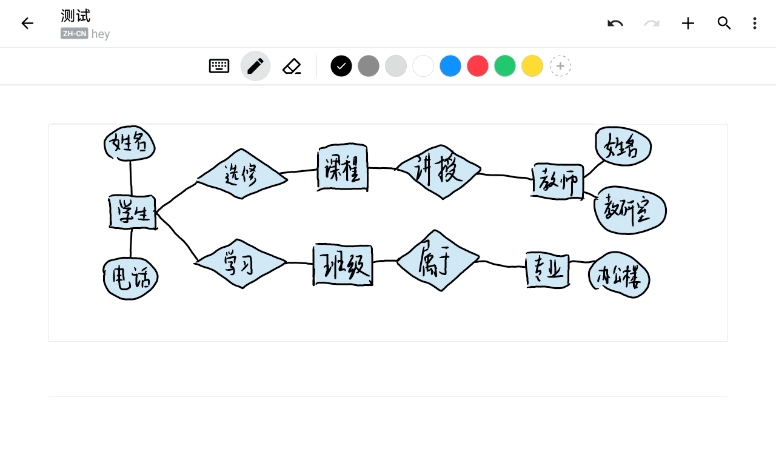
导出并保存
笔记本每10秒钟会进行一次自动的保存,如果你需要导出成word文档你可以点击右上角“。。。”的图标。
在弹出的选项中选择“导出到word”,软件就会自动的帮助你生成一个word文档。